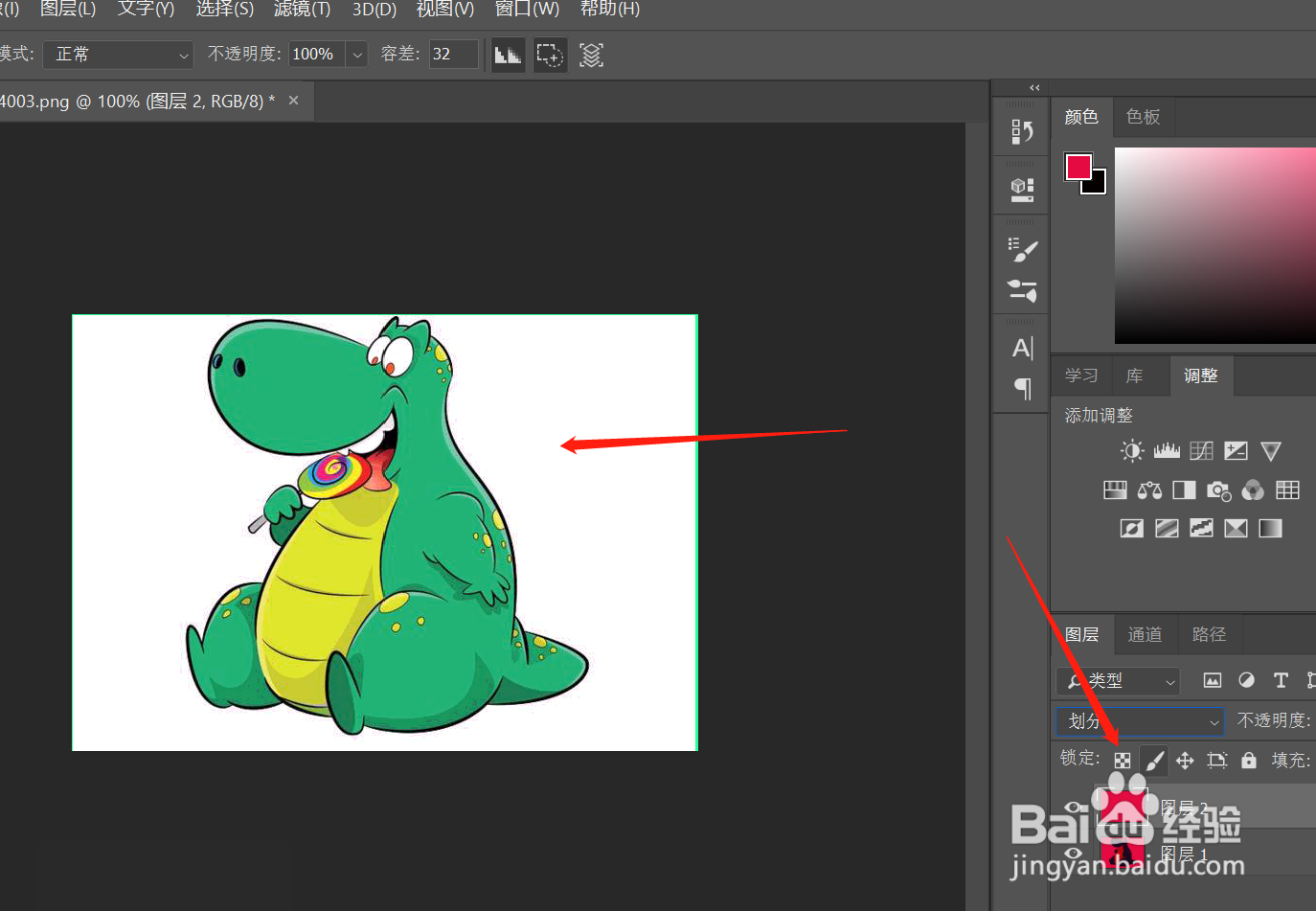1、我们先打开一张要编辑的图片,如下,图片被蒙上了一层粉红色;

2、按下右下角新建图层的按键,创建一个空白图层;
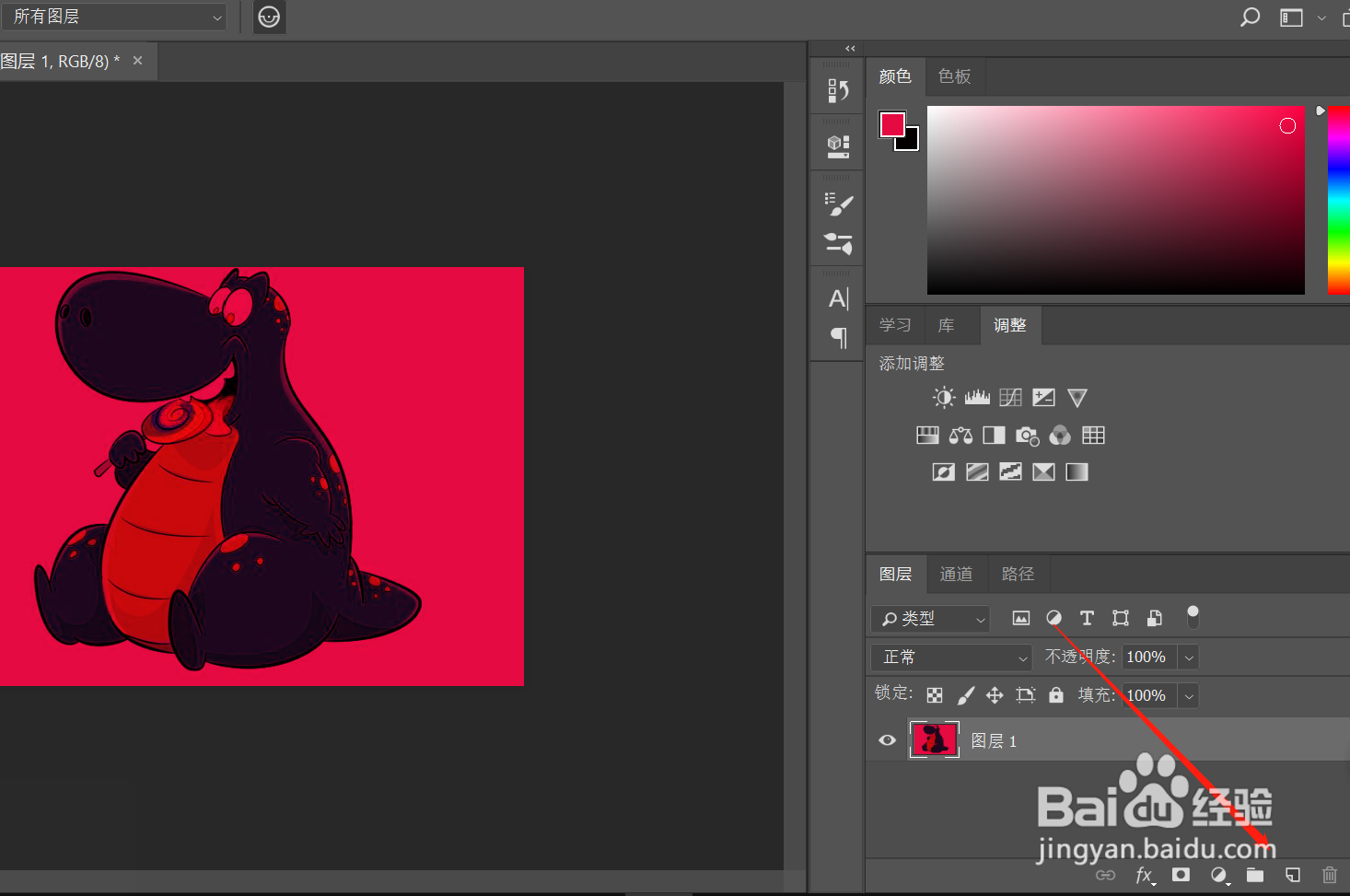
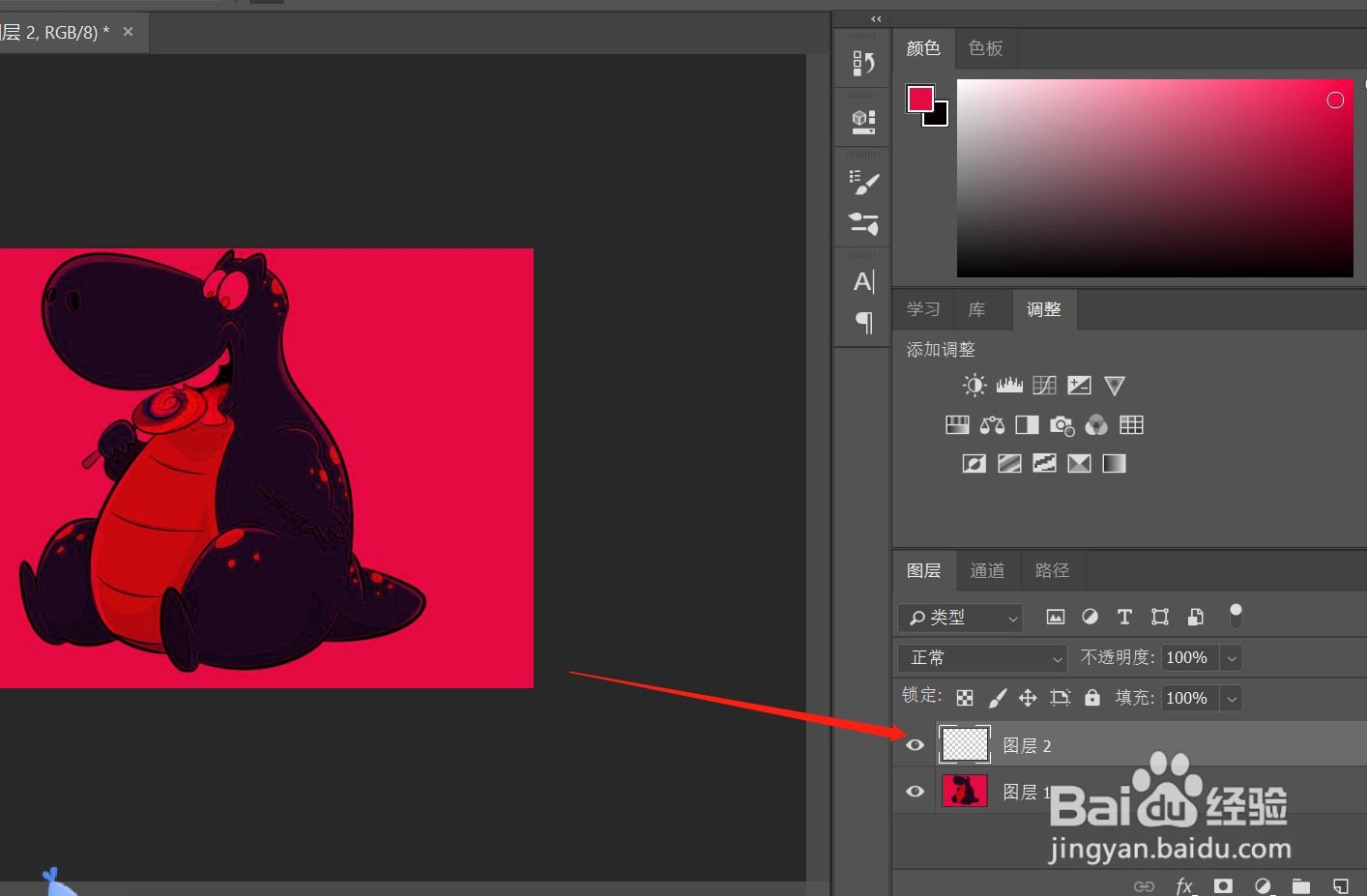
3、点击左侧列表的吸管工具,我们在图片背景区域点击一下选取颜色;
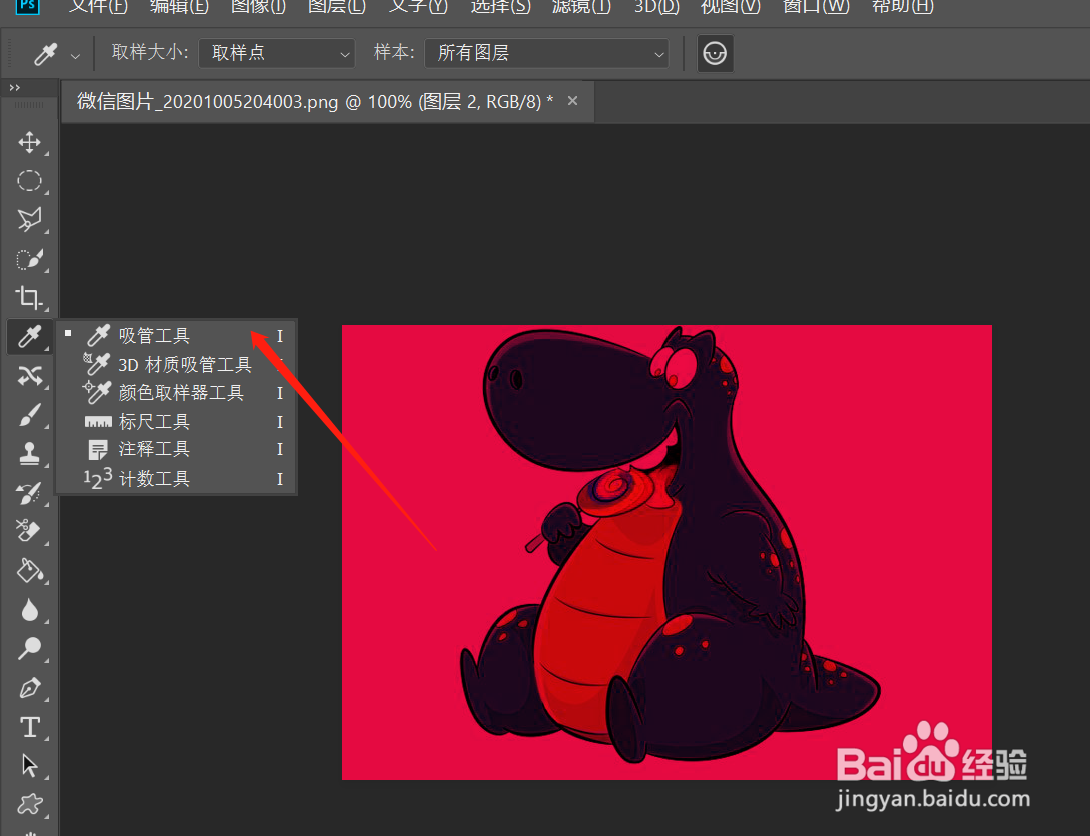

4、按下组合键alt+delete填充当前的颜色,或者点击油漆桶工具进行填充;

5、填充完颜色后,我们点击混合选项,也就是如下箭头所在图标;
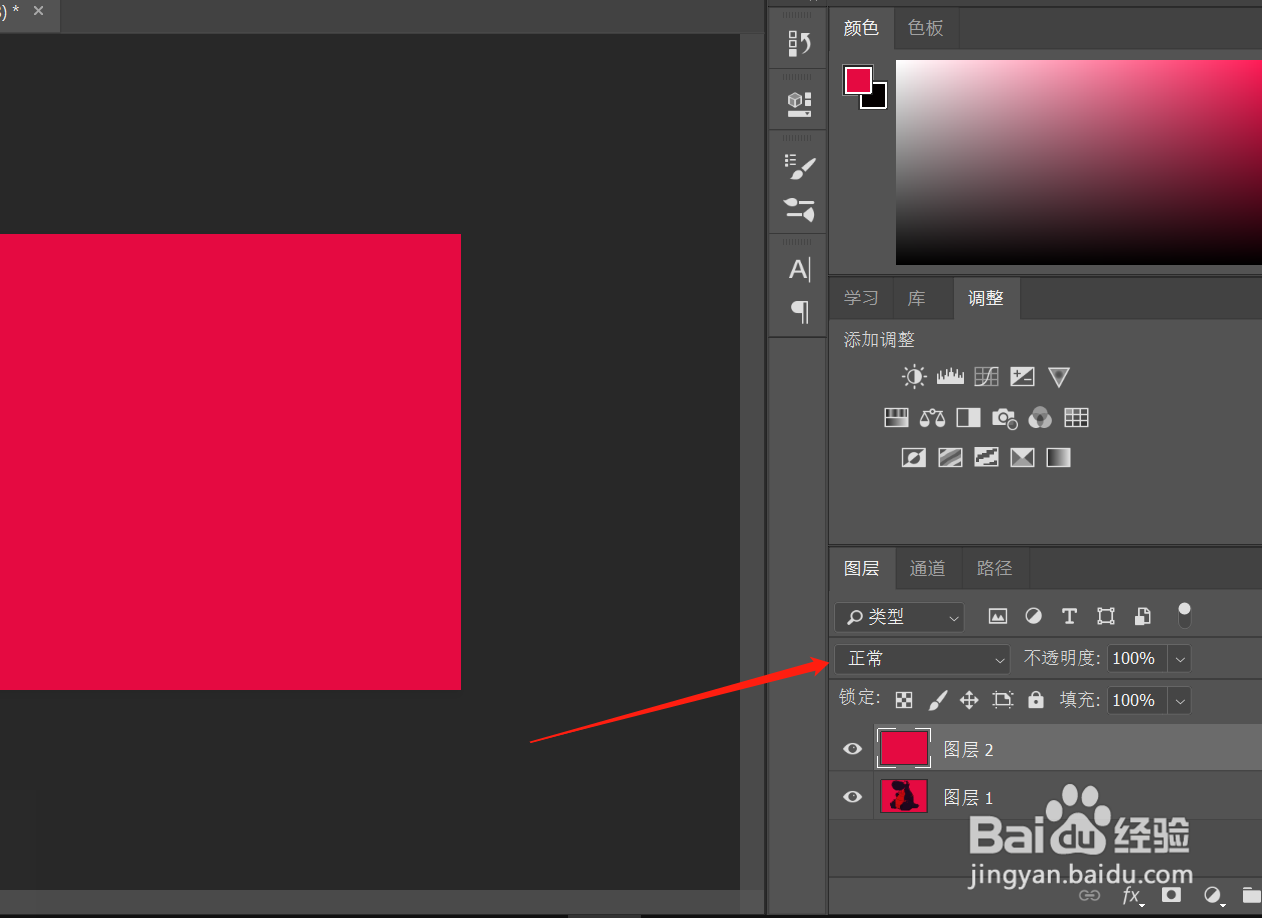
6、弹出列表选项后,我们点击选择“划分”,返回发现图片背景就变成了白色,表面的粉红色去除了,是不是很神奇呢?大家赶紧来试一试吧。

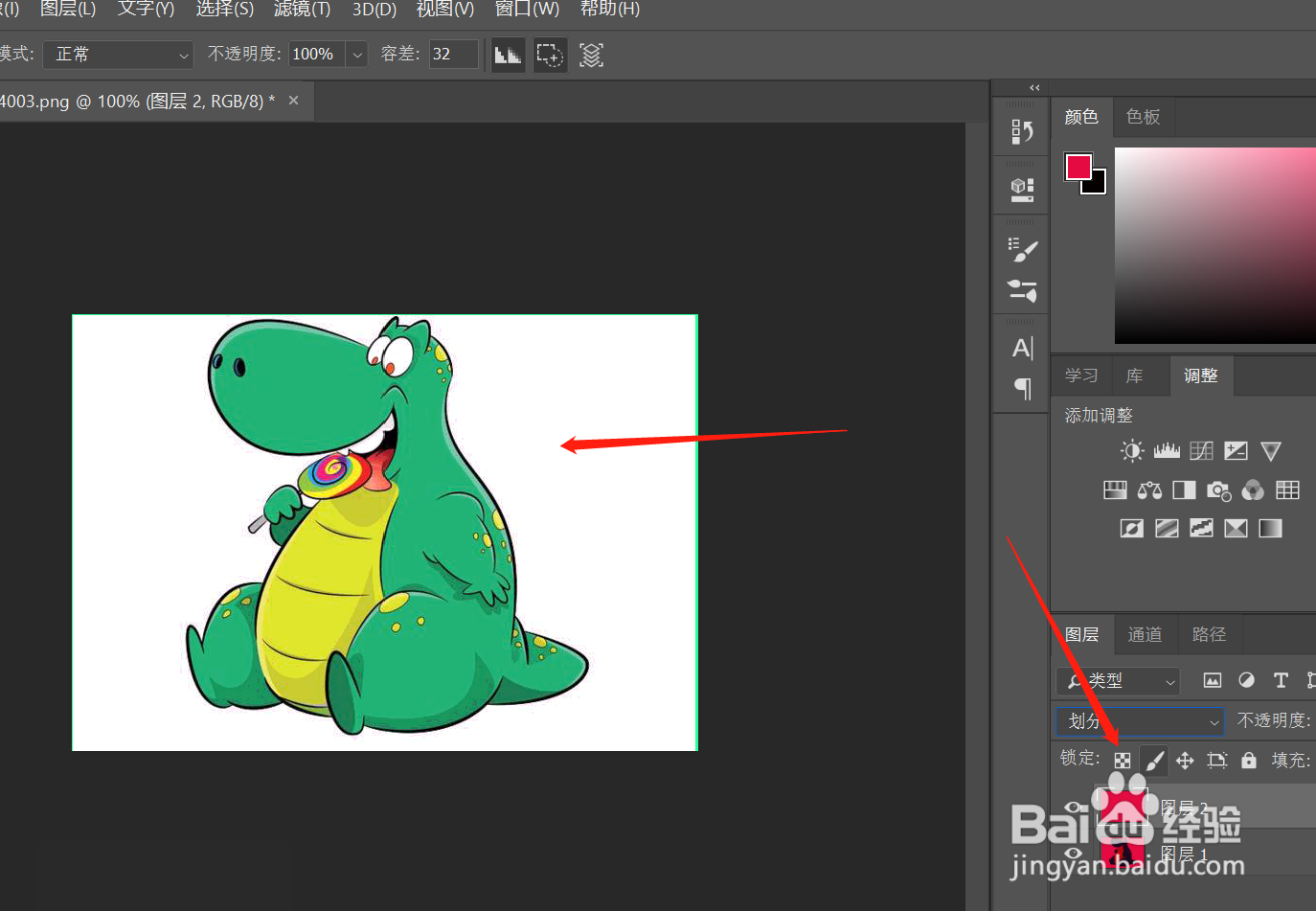
时间:2024-10-13 06:21:08
1、我们先打开一张要编辑的图片,如下,图片被蒙上了一层粉红色;

2、按下右下角新建图层的按键,创建一个空白图层;
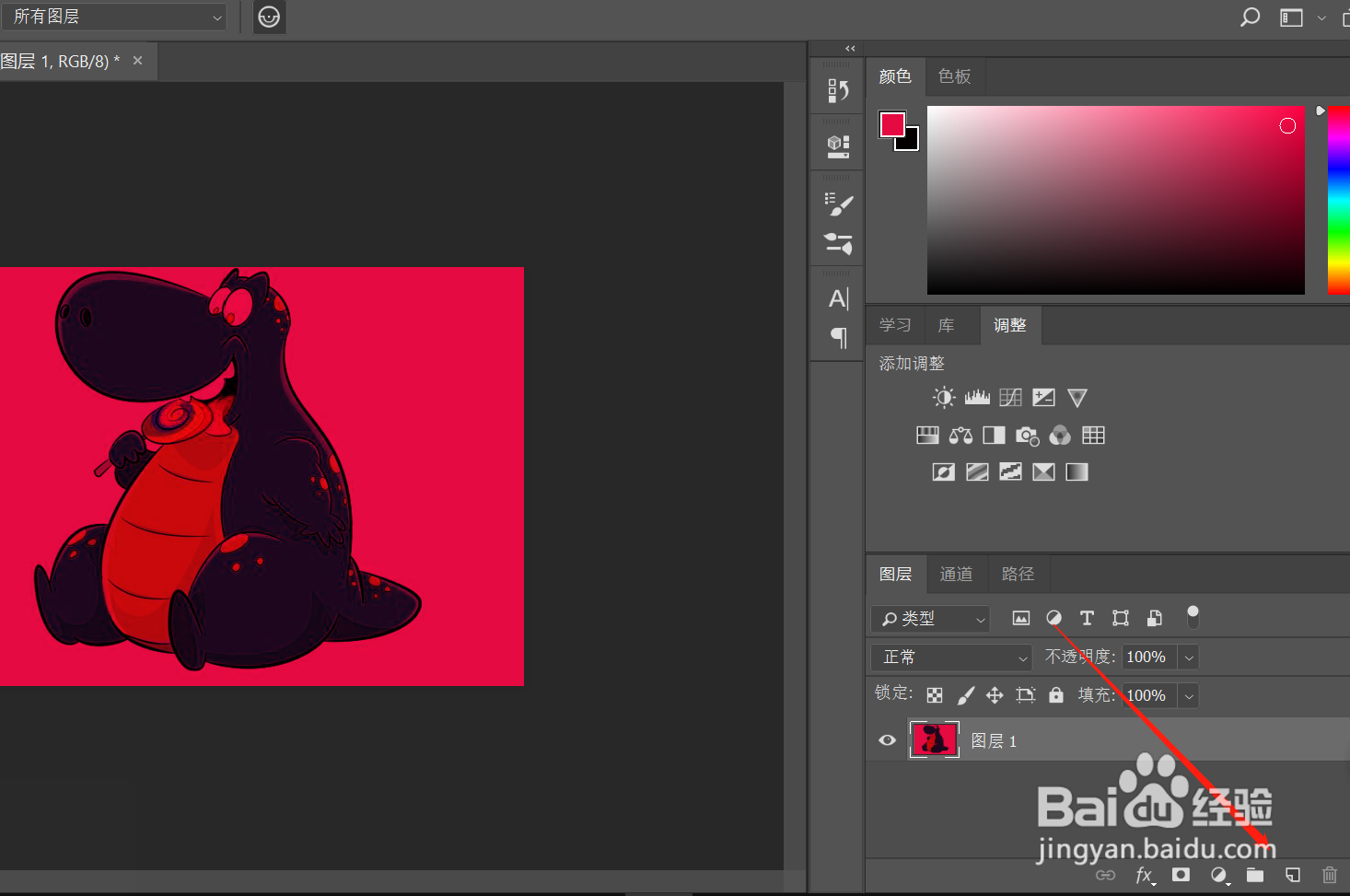
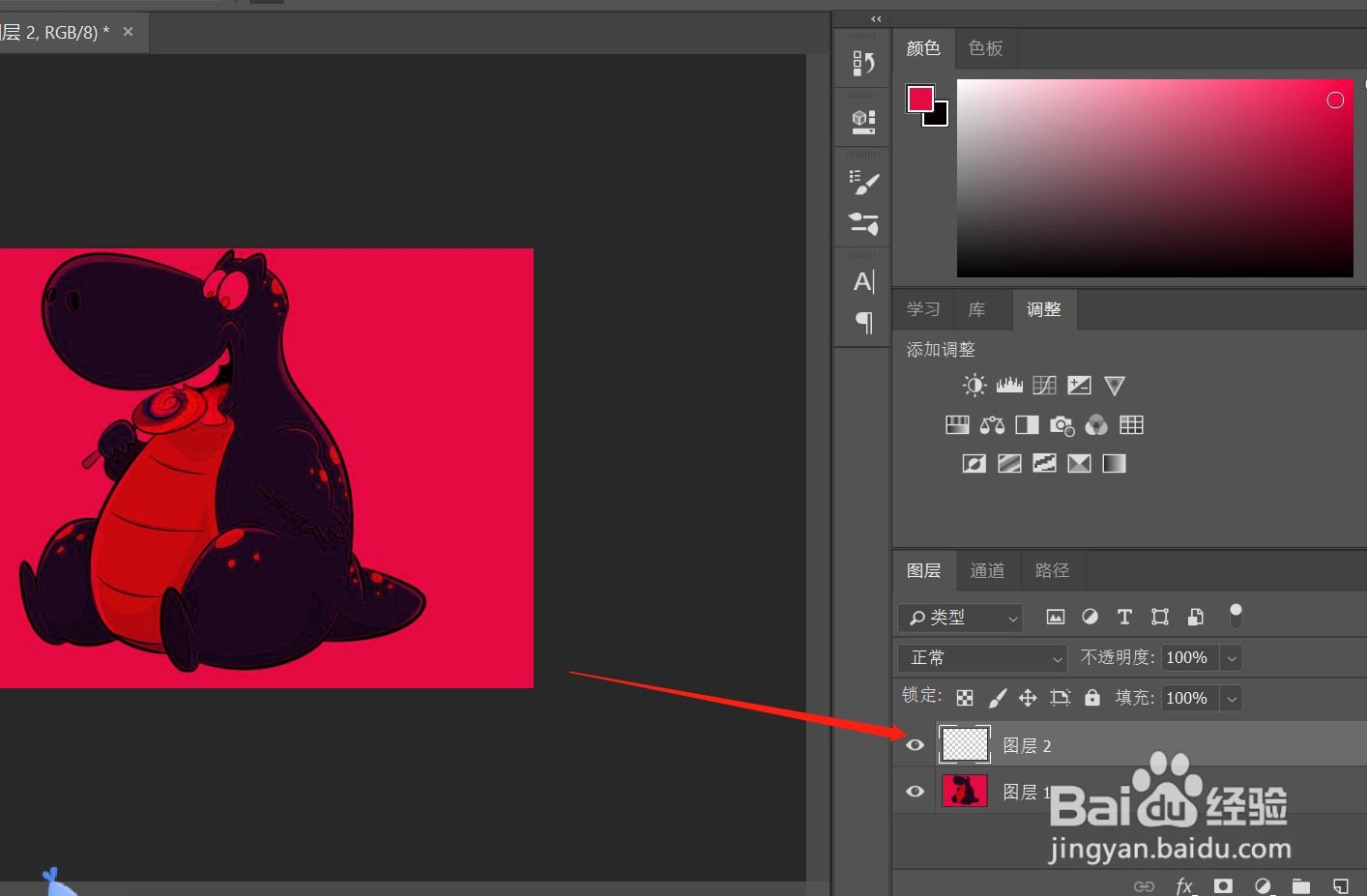
3、点击左侧列表的吸管工具,我们在图片背景区域点击一下选取颜色;
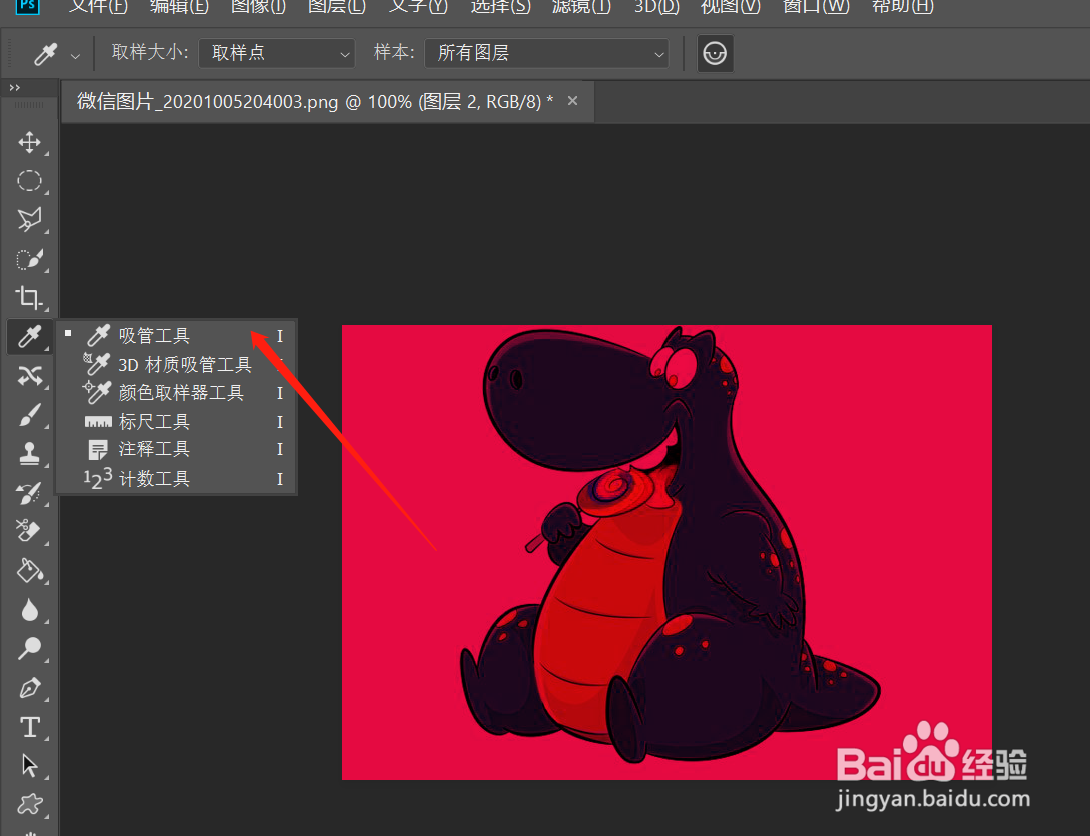

4、按下组合键alt+delete填充当前的颜色,或者点击油漆桶工具进行填充;

5、填充完颜色后,我们点击混合选项,也就是如下箭头所在图标;
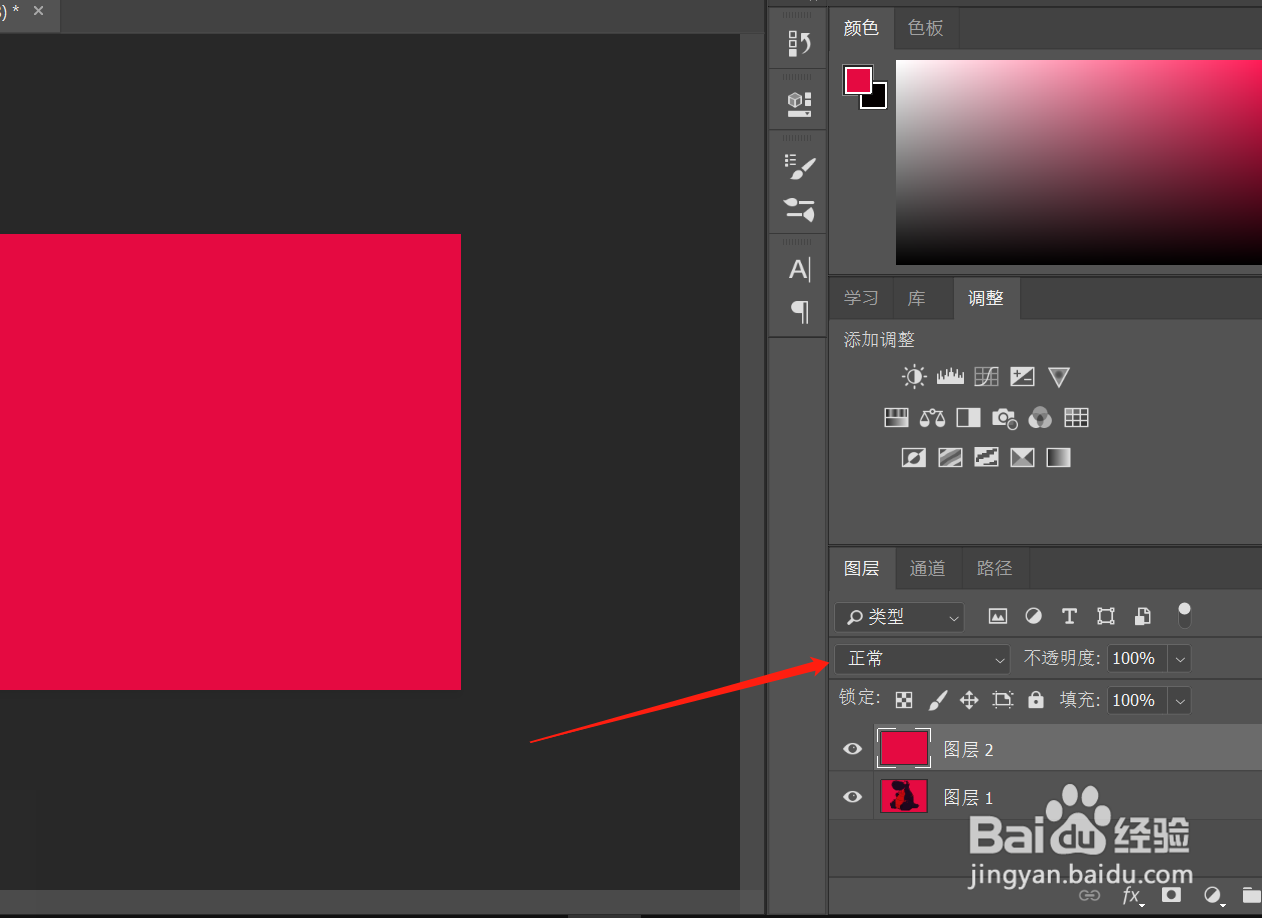
6、弹出列表选项后,我们点击选择“划分”,返回发现图片背景就变成了白色,表面的粉红色去除了,是不是很神奇呢?大家赶紧来试一试吧。